Haben Sie Videos und Filme mit der Aktionskamera GoPro aufgenommen? Sind die Videos wegen der Kamerabewegung verwackelt? Wenn Sie Ihr Video stabilisieren möchten, brauchen Sie eine Videostabilisierungs-Software. In diesem Artikel zeigen wir Ihnen die 7 besten Tools für die Bildstabilisierung verwackelter Videos, die kostenlose Online-Tools für Anfänger und professionelle Software für Profis enthalten.

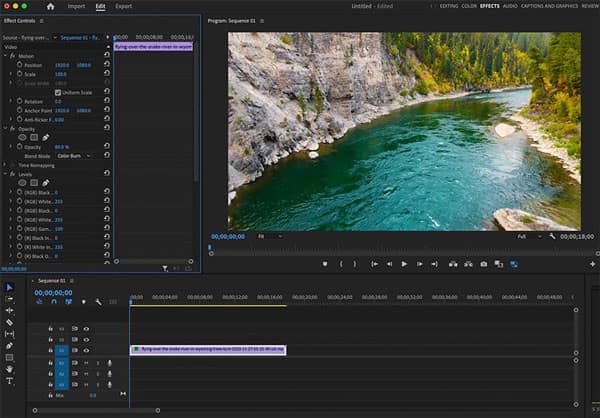
Betriebssystem: Windows, Mac
Preis: Ab 25,99 €/Monat
Adobe Premiere Pro ist eine professionelle Videobearbeitungssoftware, die Ihnen eine einfache Methode zum Stabilisieren des Videos bietet. Aufgrund der Option "Verkrümmungsstabilisierung" in den Effekten macht Adobe Premiere Pro Ihr verwackeltes Video, das mit Ihrem Smartphone oder Action Cam aufgenommen wird, automatisch stabil. Aber die Software ist für Einsteiger ein bisschen teuer.
Schritt 1: Laden Sie Premiere Pro von der offiziellen Website. Öffnen Sie das Programm. Klicken Sie auf Datei und dann auf "Aus Media-Browser importieren", um verwackelte Videos zu importieren.

Schritt 2: Ziehen Sie den Video-Clip in die Timeline.

Schritt 3: Klicken Sie auf "Effekt" und geben Sie im Suchfeld "Verkrümmungsstabilisator" ein. Ziehen Sie den Verkrümmungsstabilisator auf den Clip in der Timeline.
Schritt 4: Dann wird das Programm den Effekt automatisch hinzufügen. Wenn Sie die Stabilisierung selbst anpassen möchten, können Sie das "Ergebnis" als "Glatter Bewegung" einrichten. Sie können auch den Glättungswert einstellen: Je größer der Wert, desto stabiler ist das Video.

Schritt 5: Wenn Sie mit dem Ergebnis zufrieden sind, klicken Sie auf "Datei" und dann auf "Exportieren" und schließlich auf "Medien". Auf diese Weise können Sie Video mit Premiere Pro stabilisieren.
Hinweis: Ein anderes Produkt von Adobe, After Effects, hilft Ihnen auch, Ihre verwackelten Aufnahmen einfach zu stabilisieren.

Betriebssystem: Mac, iPhone
Preis: Kostenlos
iMovie ist eine vorinstallierte Mac App von Apple. Für Mac-Benutzer ist iMovie ein kostenloser Video-Stabilisator. Die Stabilisierungsfunktion von iMovie ist einfach zu nutzen. Importieren Sie Ihr Video in die Freeware, und klicken Sie per Rechtsklick auf das Video. Wählen Sie "Video analysieren" > "Stabilisieren" und dann wird iMovie Ihr Video automatisch analysieren und stabilisieren.
Schritt 1: Starten Sie iMovie auf Ihrem Mac. Klicken Sie auf "Neues Projekt" und dann auf "Film". Klicken Sie auf "Importieren", um Videos von der Festplatte auf iMovie zu laden.
Schritt 2: Ziehen Sie das Video in die Timeline. Wählen Sie den Videoclip aus, um ihn zu markieren.
Schritt 3: Ziehen Sie den Stabilisierungswert oben rechts, um das Wackeln von Video zu entfernen.

Hinweis: Neben "Video entwackeln" kann iMovie vieles tun, wie z.B. Video schneiden, zusammenfügen, MP4 komprimieren, Video-Geschwindigkeit ändern usw.
Betriebssystem: Windows, Mac
Originalpreis: 62,45 €, jetzt nur 49,96 €
Aiseesoft Video Converter Ultimate ist eine einfache und effiziente Software für die Stabilisierung des verwackelten Videos. Die Video Stabilizer Software bietet Ihnen eine direkte Option für die Bildstabilisierung. Darüber hinaus, Sie können mit dieser Software GoPro Videos bearbeiten.
Die Software unterstützt verschiedene Videoformate wie MP4, MOV, WMV, M4V, WebM usw. Nach der Bearbeitung erhalten Sie ein deutlich stabilisiertes, hochwertiges Video. Darüber hinaus bietet Ihnen die Software viele andere Funktionen, wie Video schärfen, umwandeln, schneiden, bearbeiten und optimieren. Im Gegensatz zu Premiere Pro ist Aiseesoft Video Converter Ultimate eine einfache und günstige Lösung, damit Sie vielfältige Videos stabilisieren können.
Für die meisten Nutzer befriedigt Aiseesoft Video Converter Ultimate ihr Bedürfnis zur Videostabilisierung. Wenn Sie eine leicht zu bedienende Software möchten, können Sie die Software auf Windows oder Mac installieren.
Unten zeigen wir Ihnen die Anleitung, nach der Sie verwackeltes Video stabil machen.
Schritt 1: Video in Aiseesoft Video Converter Ultimate laden
Starten Sie die Software. Klicken Sie am Menübar auf "Datei hinzufügen" und laden Sie Ihr verwackeltes Video in die Software.

Schritt 2: Verwacklung reduzieren
Klicken Sie anschließend auf die Schaltfläche "Verbessern". In dem neuen Fenster aktivieren Sie das Kästchen "Verwacklung im Video reduzieren". Klicken Sie auf "Speichern".

Schritt 3: Stabilisiertes Video speichern
Gehen Sie zurück zur Hauptoberfläche. Klicken Sie unten rechts auf den "Konvertieren"-Button. Danach wird das Video auf Ihrem Windows/Mac Computer gespeichert.
Neben den oben genannten 5 Programmen können Sie auch die Videostabilisierungs-Funktion in Windows Movie Maker (Freeware), Virtualdub mit Deshaker (Freeware), Movavi Video Editor, Final Cut Pro, Pinnacle Studio usw. finden. Sie können auch die anderen Videostabilisierungs-Software ausprobieren.
Wenn ein aufgenommenes Video sehr wackelig und instabil ist, wie kann es dann schnell verbessert werden? Ohne Videostabilisierungssoftware können Sie das Problem mit einem Online-Tool lösen. Mit dem Online Video Cutter können Sie Ihr Video direkt im Browser hochladen und stabilisieren lassen, um so ein professionelleres Ergebnis zu erzielen. Diese praktische Lösung ist schnell, unkompliziert und erfordert keine Installation.
Schritt 1: Gehen Sie zur Website "https://online-video-cutter.com/de/stabilize-video". Klicken Sie auf die Schaltfläche "Datei laden".

Schritt 2: Klicken Sie auf die Option "Stabilisieren". Klicken Sie auf die Schaltfläche "Abspielen", um den Stabilisierungseffekt zu überprüfen.

Schritt 3: Wenn Sie mit dem Ergebnis zufrieden sind, klicken Sie auf "Speichern". Nach der Kodierung klicken Sie wieder auf "Speichern". So können Sie Ihr Video ohne Bildstabilisator stabilisieren.
Eine weitere Möglichkeit, um verwackelte Videos kostenlos zu stabilisieren, ist CapCut. Mit CapCut können Sie Ihr Video ganz einfach im Browser bearbeiten und für ein professionelleres Ergebnis sorgen. Als beliebtes Videobearbeitungstool verfügt CapCut über eine benutzerfreundliche Oberfläche, die auch Anfängern die Verbesserung ihrer Aufnahmen erleichtert.
Schritt 1: Öffnen Sie die Website "https://www.capcut.com/my-edit?from_page=landing_page&start_tab=video" in Ihrem Browser. Klicken Sie auf "Neu erstellen".
Schritt 2: Klicken Sie auf "Hochladen", um das Video von Ihrer Festplatte zu laden. Wenn Sie Ihr Video von einem mobilen Gerät importieren möchten, klicken Sie auf das Handy-Symbol.

Schritt 3: Klicken Sie auf den Video-Clip und dann wählen Sie dann auf der rechten Registerkarte die Option "Einfach". Aktivieren Sie die Option "Stabilisieren".

Hinweis: Wenn Sie auf der Suche nach einem Videostabilisator sind, der besser zu Ihren persönlichen Bedürfnissen passt, finden Sie hier CapCut-Alternativen.
Wenn Sie auf Android/iPhone ein verwackeltes Video stabilisieren möchten, können Sie die Videostabilisierungs-App nutzen. In diesem Teil empfehlen wir Ihnen 2 gute Apps für iPhone und Android.
Betriebssystem: Android
Preis: Kostenlos
Das ist ein spezielles Tool zur kostenlosen Stabilisierung von Videos auf Android. Die App unterstützt die Videoformate wie MP4, 3GP, AVI, MKV, WMV, SWF. Während der Stabilisierung wird die Originalauflösung, Audio-Bitrate und Bildfrequenz behalten.

Schritt 1: Installieren Sie Video Smoother Stabilizer aus dem Google Play Store. Starten Sie das Programm und tippen Sie auf die Schaltfläche "Video auswählen". Importieren Sie das verwackelte Video aus der Galerie-App.
Schritt 2: Ziehen der Lager zur Anpassung der Videostabilisierung. Sie können auch einige Profileinstellungen wie Stabilisierungsstärke, Ausgabequalität und Randbearbeitung anpassen. Klicken Sie auf "stabilisieren", um den Vorgang zu beginnen.
Schritt 3: Nach der Vorschau tippen Sie auf "Video herunterladen". So können Sie Ihr Video mit der App kostenlos stabilisieren.
Betriebssystem: iPhone
Preis: Kostenlos
Emulsio ist ein hervorragendes Videostabilisierungs-Tool für iPhone. Diese App erlaubt Ihnen, die Stabilisierungsstärke einzustellen. Sie können horizontale, vertikale und rotierende Kamerabewegungen kompensieren. Außerdem haben Sie eine Vorschau von dem Stabilisatoreffekt, indem Sie das Original und stabilisierte Video gleichzeitig wiedergeben.

Schritt 1: Laden Sie Emulsio - Video Stabilizer aus dem App Store. Installieren Sie diese App auf Ihrem iPhone. Starten Sie die App.
Schritt 2: Tippen Sie auf "Import", um das Video aus der Fotos-App zu laden. Wählen Sie das verwackelte Video. Nach der Analyse wird die App Ihr Video automatisch stabilisieren.
Schritt 3: Tippen Sie auf "Export", danach können Sie die Ausgabequalität anpassen. Downloaden Sie das Video oder teilen Sie es mit anderen. So einfach können Sie das iPhone-Video stabilisieren.
Fazit
Oben haben wir Ihnen 7 Software und Websites empfohlen, damit Sie verwackelte Videos stabilisieren können. Wenn Sie in der Postproduktion tätig sind, können Sie professionelle Tools wie Adobe Premiere und Sony Vegas nutzen. Haben Sie irgendwelche Fragen dazu, können Sie uns kontaktieren. Wenn Sie Einsteiger sind und nur Video-Auflösung ändern möchten, können Sie Aiseesoft Video Converter Ultimate verwenden. Laden Sie das Programm herunter und probieren Sie es aus.
 Schreiben Sie hier den ersten Kommentar!
Schreiben Sie hier den ersten Kommentar!